運用相片大師,快速強化影像表現
拍攝照片時,時常會遇到光源不佳的狀況,導致照片無法精采呈現。透過相片大師,你可以自由調整色彩或是亮度,增加照片協調性及美觀性。
本章教學我們將以日本嵐山竹林為範例,拍攝當天一陣大雨過後、烏雲密布,拍出來的照片光線相對黯淡許多。但透過高品質RAW檔拍攝,照片細節仍是相當清楚。也因為使用RAW檔處理影像,其高解析度像素足以讓我們自由調整細節。下圖是編輯前與編輯後的差異:
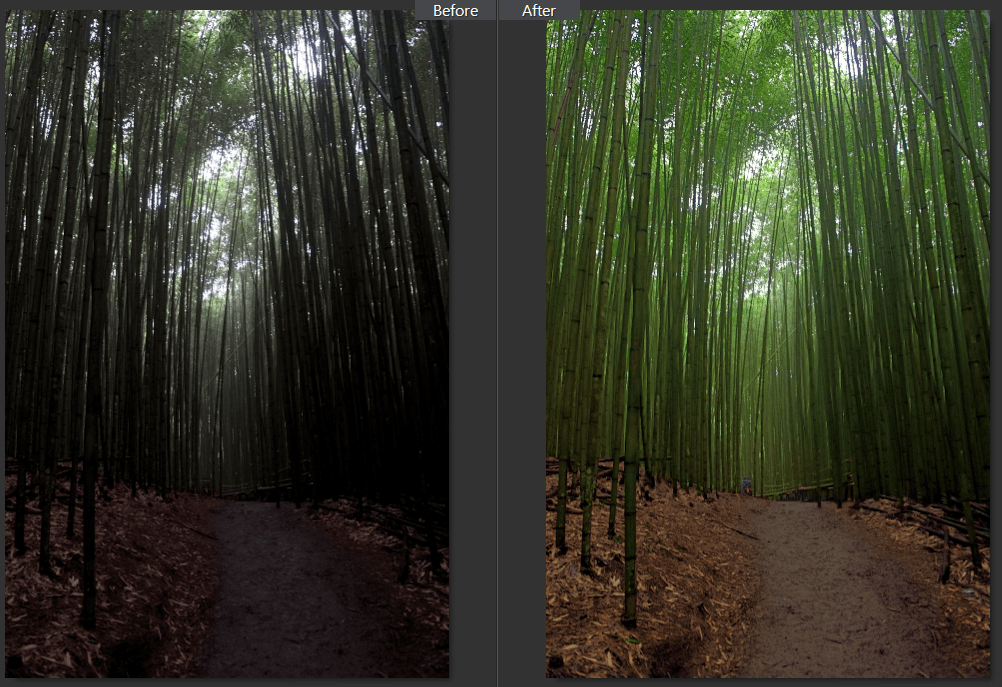
匯入相片後,進入調整標籤→色調→染色來調整照片的清晰度、飽和度及鮮豔度。
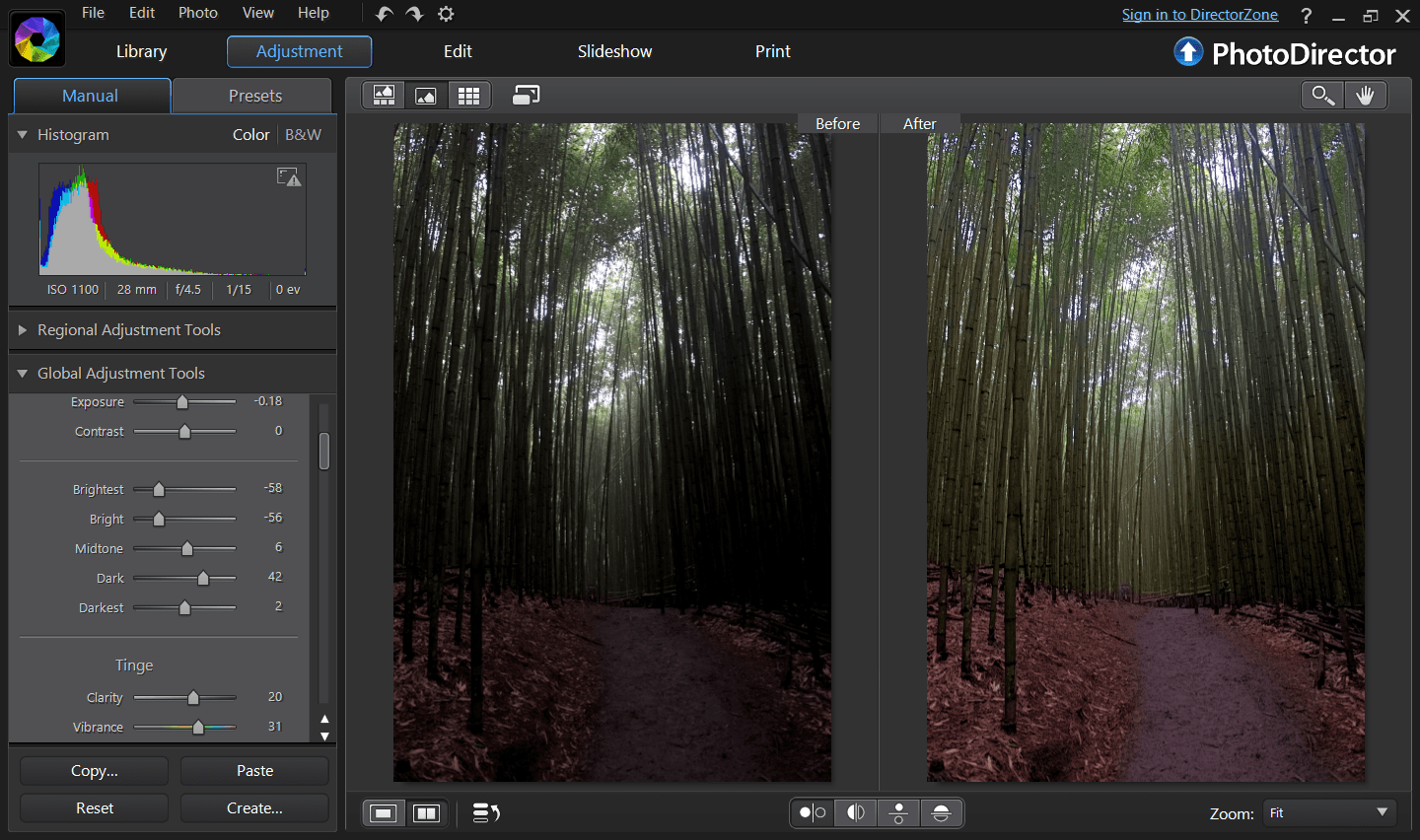
接下來調整白平衡,透過調整色溫及色澤,讓綠色域更加鮮亮,並相對調低紅色域亮度。
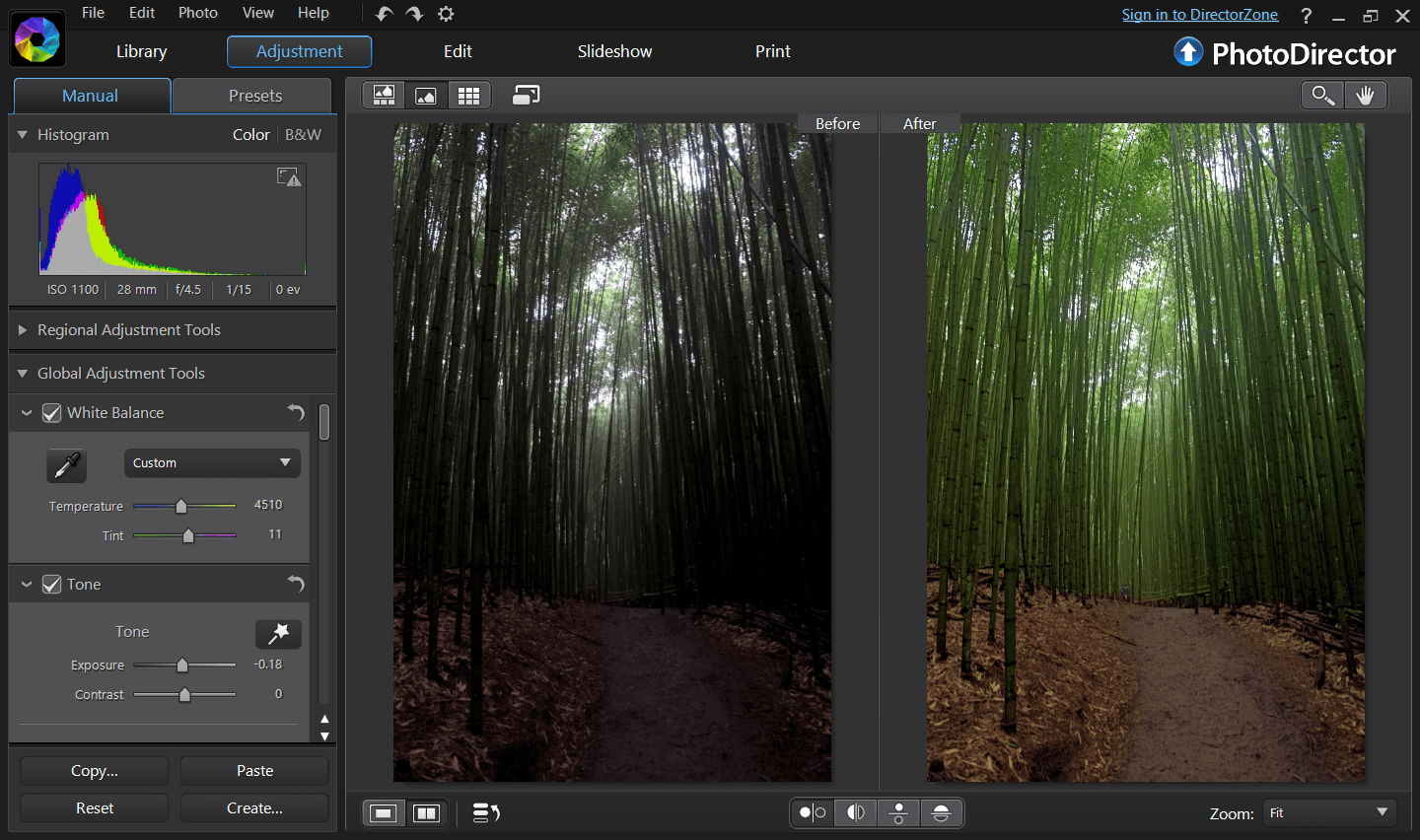
接下來使用區域調整工具,選取竹子下端部位來移除多餘畫面雜色顆粒。利用細節→雜色消除來美化相片。
不到五分鐘,更加動人且鮮明的照片就產生了。

相片大師 2026 基礎版
免費軟體 享有30天完整功能
釋放你的創造力
本篇文章是否有幫助?




